Chủ đề cách kết nối máy tính với tivi samsung: Trong bài viết này, chúng tôi sẽ hướng dẫn bạn cách kết nối máy tính với tivi Samsung, giúp bạn dễ dàng trình chiếu hình ảnh và video từ máy tính lên màn hình lớn của tivi. Với các phương pháp phổ biến như sử dụng cáp HDMI, kết nối qua Wi-Fi Direct, hoặc thông qua ứng dụng Samsung Smart View, bạn có thể chọn lựa cách thức phù hợp để tận hưởng nội dung giải trí một cách tiện lợi và nhanh chóng ngay tại nhà.
Mục lục
Lợi ích của việc kết nối máy tính với tivi Samsung
Việc kết nối máy tính với tivi Samsung mang đến nhiều lợi ích nổi bật, giúp tối ưu hóa trải nghiệm giải trí và làm việc của người dùng.
- Mở rộng màn hình hiển thị: Kết nối máy tính với tivi Samsung cho phép người dùng trải nghiệm hình ảnh và video với kích thước lớn hơn, từ đó giúp xem nội dung dễ dàng và thoải mái hơn. Điều này đặc biệt hữu ích khi xem phim, chơi game hoặc trình chiếu nội dung cho nhiều người xem cùng lúc.
- Tận hưởng chất lượng hình ảnh và âm thanh vượt trội: Với màn hình lớn và hệ thống âm thanh tích hợp của tivi, chất lượng hình ảnh rõ nét và âm thanh sống động sẽ giúp nâng cao trải nghiệm xem, vượt trội hơn so với màn hình máy tính thông thường.
- Chia sẻ nội dung đa phương tiện dễ dàng: Bạn có thể truyền tải nhanh chóng các nội dung như video, hình ảnh, tài liệu từ máy tính lên tivi thông qua kết nối không dây hoặc có dây, giúp chia sẻ thông tin hiệu quả trong các buổi họp hoặc trình chiếu gia đình.
- Phục vụ công việc và học tập: Kết nối tivi Samsung với máy tính cho phép trình chiếu tài liệu, bài thuyết trình, và thảo luận nhóm trực tiếp trên màn hình lớn, hỗ trợ công việc văn phòng và học tập từ xa hiệu quả hơn.
- Giảm mỏi mắt khi sử dụng lâu dài: Sử dụng màn hình lớn của tivi sẽ giúp giảm căng thẳng cho mắt, đặc biệt khi bạn cần xem lâu dài hoặc giải trí với các nội dung trực tuyến trong thời gian dài.


9 cách kết nối laptop với tivi đơn giản và hiệu quả nhất
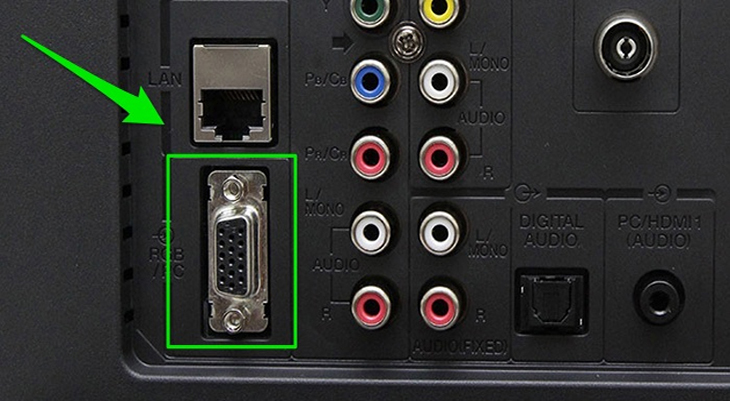
Hướng dẫn kết nối máy tính với tivi dễ dàng và nhanh chóng.

Cách kết nối điện thoại Samsung với tivi đơn giản và nhanh chóng.
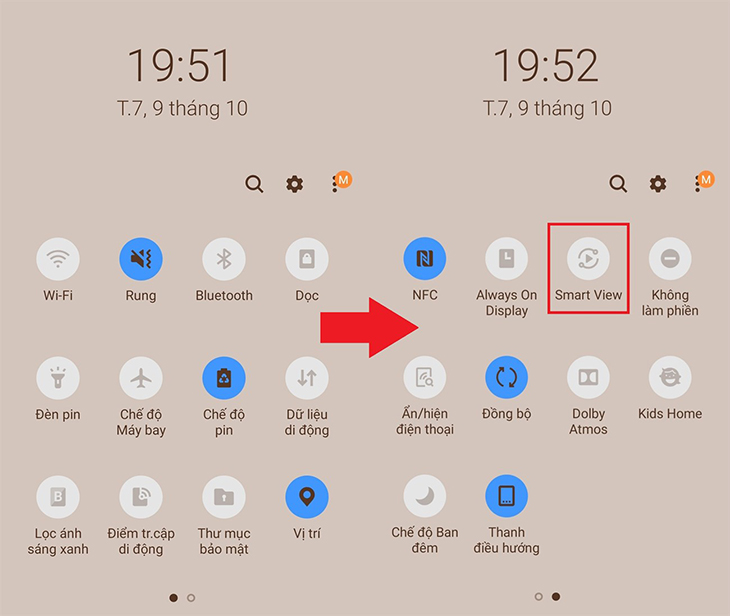
Hướng dẫn kết nối loa với tivi Samsung dễ dàng và hiệu quả.
Các phương pháp kết nối máy tính với tivi Samsung
Kết nối máy tính với tivi Samsung không chỉ giúp bạn thưởng thức nội dung trên màn hình lớn mà còn mang lại trải nghiệm giải trí tuyệt vời. Dưới đây là các phương pháp phổ biến để thực hiện việc này:
Kết nối qua HDMI
Phương pháp đơn giản nhất để kết nối máy tính với tivi là sử dụng cáp HDMI. Bạn chỉ cần thực hiện các bước sau:
- Nhập cáp HDMI vào cổng HDMI trên tivi và máy tính.
- Chọn đầu vào HDMI trên tivi.
- Trên máy tính, vào phần cài đặt hiển thị để điều chỉnh chế độ hiển thị nếu cần.
Kết nối qua WiFi Direct
Đây là một cách kết nối không dây giúp bạn dễ dàng trình chiếu nội dung:
- Vào cài đặt của tivi, tìm và bật chế độ WiFi Direct.
- Trên máy tính, mở phần cài đặt mạng và kết nối với tivi.
- Nhập mật khẩu nếu được yêu cầu để hoàn tất kết nối.
Sử dụng ứng dụng Samsung Smart View
Ứng dụng này giúp bạn phát nội dung từ máy tính lên tivi mà không cần cáp:
- Tải và cài đặt ứng dụng Samsung Smart View trên máy tính.
- Mở ứng dụng và kết nối với tivi qua cùng một mạng WiFi.
- Chọn nội dung muốn phát và thưởng thức trên màn hình lớn.
Kết nối qua WiFi Display
Phương pháp này cho phép bạn truyền tải hình ảnh và video từ máy tính lên tivi qua WiFi:
- Bật chế độ WiFi Display trên tivi.
- Trên máy tính, sử dụng tính năng "Project" để tìm kiếm và kết nối với tivi.
- Xác nhận kết nối bằng mã PIN nếu cần thiết.
Mỗi phương pháp có những ưu điểm riêng, tùy thuộc vào thiết bị của bạn mà lựa chọn phương pháp phù hợp nhất.
.JPG)
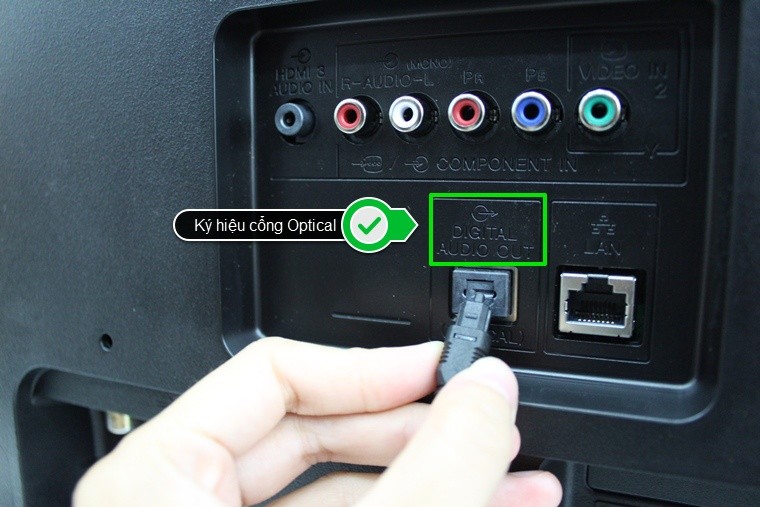
Cách kết nối chuột không dây với tivi Samsung trong tích tắc.

Hướng dẫn kết nối máy tính với tivi Samsung qua wifi share một cách đơn giản.

3 cách kết nối loa kéo với tivi hát karaoke tại nhà một cách hiệu quả.

Hướng dẫn cách kết nối chuột và bàn phím với tivi dễ dàng.
Hướng dẫn chi tiết từng phương pháp
Việc kết nối máy tính với tivi Samsung mang lại nhiều tiện ích cho người dùng, giúp họ tận hưởng trải nghiệm giải trí tuyệt vời hơn. Dưới đây là hướng dẫn chi tiết từng phương pháp kết nối:
1. Kết nối bằng WiFi Display
- Bước 1: Trên tivi Samsung, vào phần Cài đặt và bật tính năng WiFi Display.
- Bước 2: Trên laptop, nếu dùng Windows 7, tải và cài đặt phần mềm WiDi. Đối với Windows 8 và 10, vào phần Cài đặt > Thiết bị > Thêm thiết bị không dây.
- Bước 3: Chọn tên tivi trong danh sách và nhập mã pin nếu được yêu cầu.
2. Kết nối bằng WiFi Direct
- Bước 1: Trên tivi, chọn Menu > Cài đặt mạng và bật WiFi Direct.
- Bước 2: Trên laptop, kiểm tra xem có hỗ trợ WiFi Direct không và bật tính năng này.
- Bước 3: Kết nối và thực hiện theo hướng dẫn trên màn hình.
3. Kết nối qua cổng HDMI
- Bước 1: Cắm một đầu cáp HDMI vào laptop và đầu còn lại vào tivi.
- Bước 2: Sử dụng remote để chọn nguồn vào HDMI tương ứng trên tivi.
4. Kết nối qua ứng dụng Samsung Smart View
- Bước 1: Tải và cài đặt ứng dụng Samsung Smart View trên laptop.
- Bước 2: Mở ứng dụng và chọn tivi Samsung từ danh sách thiết bị khả dụng.
- Bước 3: Làm theo hướng dẫn để hoàn tất kết nối.
Các phương pháp trên giúp bạn dễ dàng kết nối máy tính với tivi Samsung, từ đó có thể thưởng thức nội dung giải trí một cách thoải mái và tiện lợi nhất.
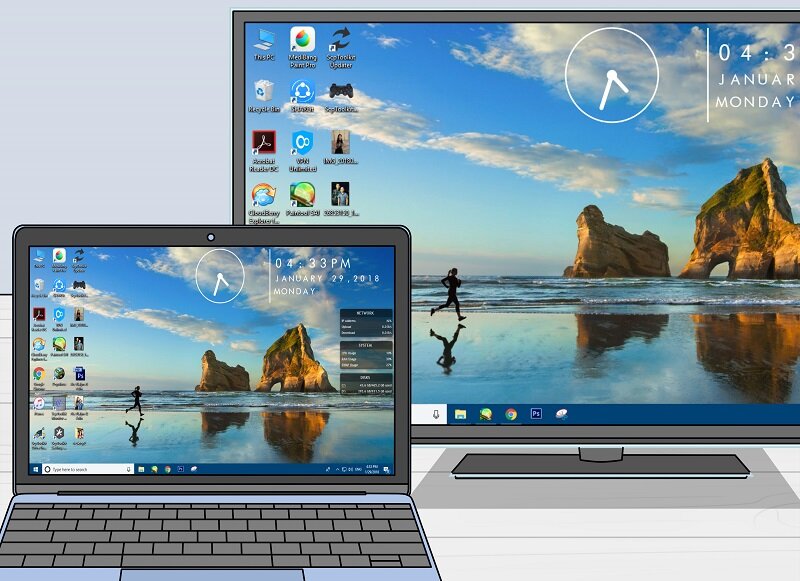

8 cách dễ dàng để kết nối máy tính với tivi tại nhà.

Giải pháp khi gặp sự cố kết nối
Khi gặp sự cố trong quá trình kết nối máy tính với tivi Samsung, bạn có thể áp dụng một số giải pháp sau đây để khắc phục:
- Kiểm tra kết nối vật lý:
- Đối với kết nối qua cáp HDMI, đảm bảo rằng cáp đã được cắm chặt vào cả máy tính và tivi.
- Với các kết nối không dây, hãy kiểm tra xem cả hai thiết bị có đang kết nối cùng một mạng Wi-Fi hay không.
- Khởi động lại thiết bị:
- Tắt tivi và máy tính, sau đó bật lại và thử kết nối lại.
- Đôi khi, việc khởi động lại thiết bị có thể giúp làm mới kết nối.
- Cập nhật driver:
- Đảm bảo rằng driver của card đồ họa và card Wi-Fi trên máy tính đã được cập nhật lên phiên bản mới nhất.
- Truy cập vào trang web của nhà sản xuất để tải driver mới nếu cần thiết.
- Kiểm tra cài đặt tivi:
- Vào cài đặt mạng của tivi để đảm bảo tính năng chia sẻ màn hình hoặc Wi-Fi Direct đã được kích hoạt.
- Nếu cần, reset cài đặt mạng trên tivi về mặc định ban đầu.
- Thử các phương pháp kết nối khác:
- Nếu phương pháp kết nối hiện tại không thành công, hãy thử chuyển sang kết nối bằng cáp HDMI, Wi-Fi Direct hoặc ứng dụng Samsung Smart View.
Nếu bạn đã thử tất cả các giải pháp trên mà vẫn không thành công, hãy tham khảo hướng dẫn từ nhà sản xuất hoặc các diễn đàn hỗ trợ kỹ thuật để tìm thêm thông tin.
.JPG)
Các lưu ý khi kết nối máy tính với tivi Samsung
Khi kết nối máy tính với tivi Samsung, có một số lưu ý quan trọng mà bạn nên biết để đảm bảo quá trình diễn ra thuận lợi và hiệu quả:
- Kiểm tra kết nối mạng: Đảm bảo rằng cả máy tính và tivi đều kết nối với cùng một mạng Wi-Fi. Nếu không, kết nối sẽ không thể thực hiện.
- Cập nhật phần mềm: Hãy chắc chắn rằng tivi Samsung và phần mềm trên máy tính của bạn được cập nhật phiên bản mới nhất để tránh gặp phải các lỗi không đáng có.
- Chọn đúng nguồn đầu vào: Khi sử dụng cáp HDMI, hãy chọn đúng nguồn đầu vào trên tivi để có thể hiển thị nội dung từ máy tính.
- Giới hạn số thiết bị kết nối: Mặc dù tivi có thể kết nối với nhiều thiết bị, nhưng tốt nhất là chỉ kết nối với một máy tính tại một thời điểm để đảm bảo sự ổn định của kết nối.
- Độ phân giải màn hình: Kiểm tra và điều chỉnh độ phân giải của máy tính để đảm bảo hình ảnh hiển thị trên tivi được tối ưu nhất.
- Khắc phục sự cố: Nếu gặp vấn đề trong quá trình kết nối, thử khởi động lại cả hai thiết bị và thực hiện lại các bước kết nối từ đầu.
Những lưu ý này sẽ giúp bạn kết nối máy tính với tivi Samsung một cách dễ dàng và hiệu quả, mang lại trải nghiệm giải trí tuyệt vời.

Hướng dẫn kết nối tivi Samsung với máy tính laptop chỉ trong 2 phút
Kết nối tivi Samsung với máy tính PC mượt mà không cần dây HDMI
















Viết đánh giá
Đánh giá